有不少小伙伴在玩游戏或打开某些软件时,会突然弹出一个提示:“系统丢失xaudio2_7.dll,无法启动程序”,然后游戏直接打不开,瞬间心态崩。尤其是玩一些老游戏(比如《使命召唤》《GTA》《生化危机》等)的玩家经常碰到。下面将为大家分享xaudio2_7.dll丢失的原因及解决方法。

一、原因分析
简单来说,xaudio2_7.dll是Windows系统中与DirectX有关的音频运行库文件,很多游戏、播放器、3D程序都需要调用它来输出声音或音效。如果这个文件丢失、损坏,或者版本不兼容,就会导致游戏或软件打不开。常见的原因大概有这几种:
1. DirectX组件缺失或损坏:系统更新或误删,导致xaudio2_7.dll文件被删除。
2. 游戏没安装完整运行库:有些游戏只复制了主程序,没有带上音频依赖文件。
3. 系统版本不兼容:尤其是新装的Windows 11系统,部分旧版游戏找不到对应DLL。
4. 手动清理或杀毒误删:清理工具或杀毒软件误删运行库文件,导致系统调用失败。
二、解决方案
方法一:使用“星空运行库修复大师”一键修复
如果你对运行库、DLL这些名词一头雾水,那么比较简单实用的方法就是使用“星空运行库修复大师”。它能自动检测系统中缺失或损坏的运行库文件,包括xaudio2_7.dll、MSVCR100.dll、D3DX9等,几乎覆盖了所有常见的游戏依赖组件。具体操作如下:

 好评率97%
好评率97%  下载次数:4724655
下载次数:4724655
1. 进入星空运行库修复大师客户端,点击“扫描”按钮,软件会自动扫描系统运行库状态。
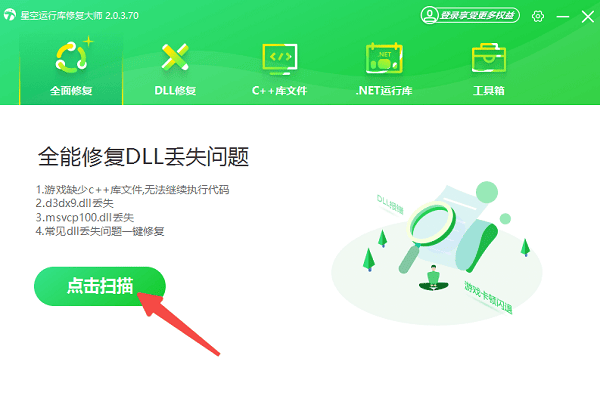
2. 如果检测到“DirectX运行库缺失”或“xaudio2_7.dll丢失”,直接点击“立即修复”。
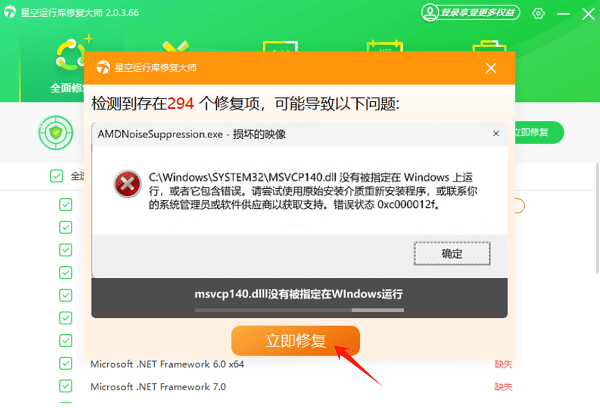
3. 等待修复完成后,重启一下电脑,此时游戏基本都能顺利打开。
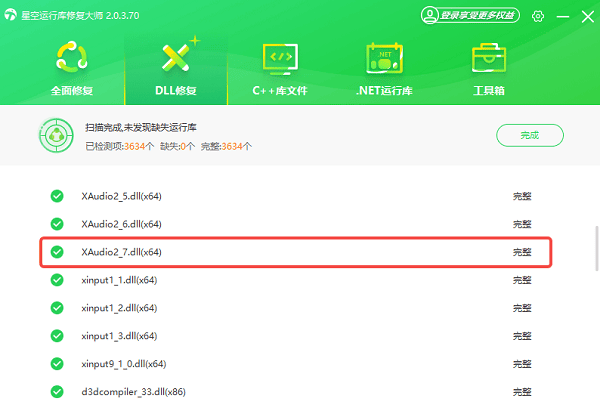
方法二:手动安装DirectX End-User Runtime组件
如果你习惯自己动手,也可以从微软官网下载DirectX运行库更新包。这个安装包里包含了大部分老游戏所需的音频文件(包括xaudio2_7.dll),能自动补全缺失文件。步骤如下:
1. 进入微软下载中心,下载“DirectX End-User Runtime Web Installer”。
2. 运行安装程序,按提示完成安装。
3. 安装完后重启一下电脑,再打开游戏尝试。
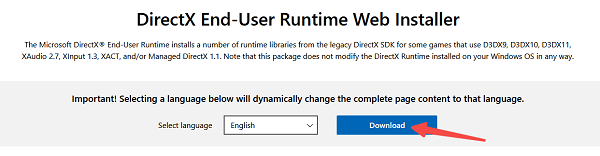
注意:如果安装后仍然无效,可能是你的系统已有新版DirectX,但旧文件并未被注册,可以配合星空运行库修复大师一起修复注册信息。
方法三:手动复制DLL文件
1. 如果你在其他电脑上有相同版本的系统,也可以复制xaudio2_7.dll文件到目录:C:\Windows\System32。
2. 如果是64位系统的,还需复制到目录:C:\Windows\SysWOW64。
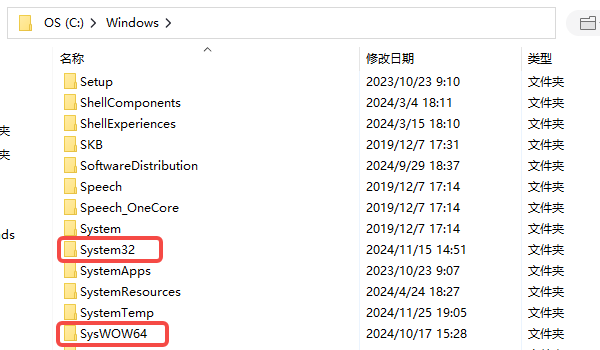
3. 然后以管理员身份运行命令提示符,输入命令并回车:regsvr32 xaudio2_7.dll。
4. 这样可以重新注册DLL文件。不过这种方式比较“原始”,容易出版本不兼容的问题,建议新手用户还是借助工具进行解决。
遇到xaudio2_7.dll丢失这个问题,其实只要明白它和DirectX音频有关,解决思路就很清晰。如果你不想折腾命令行、不想到处找文件,那么“星空运行库修复大师”将是比较省心的选择,一键检测并修复,几分钟就能让游戏重新发声。



